macOS 15 Sequoia
- 前項目のインストール段階にて、以下のような警告などが表示されますが、「OK」や「許可」を選択して進んでください。
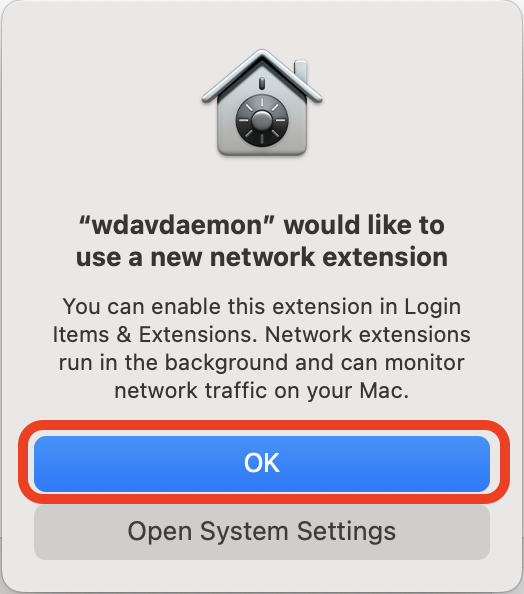
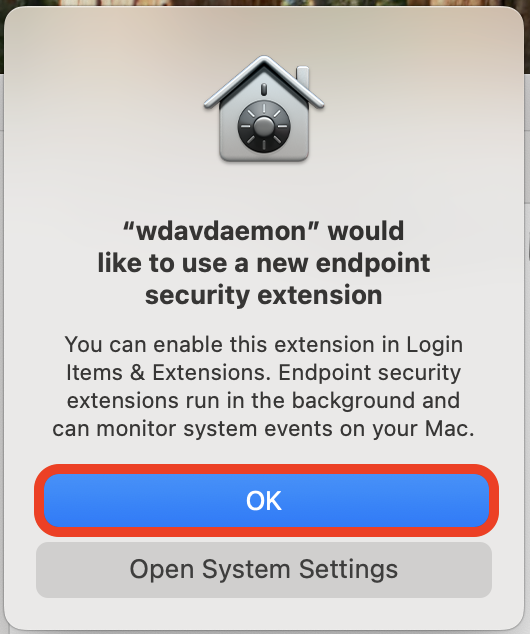
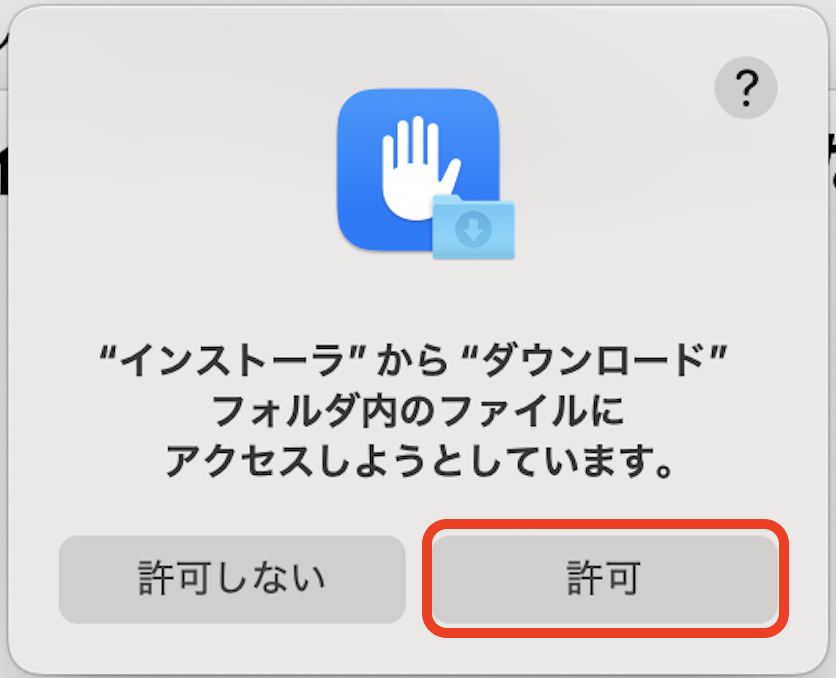
- 左上のアップルアイコンから、[システム設定]を選択し、[
一般]-[ログイン項目と機能拡張]と進んでください。以下のような画面となりますので、バックグラウンドでの実行の許可に記載されているMicrosoft Defenderが有効化されていることを確認してください。(示している画面のように青くなっていれば大丈夫です。)なっていなければ、クリックして有効にしてください。
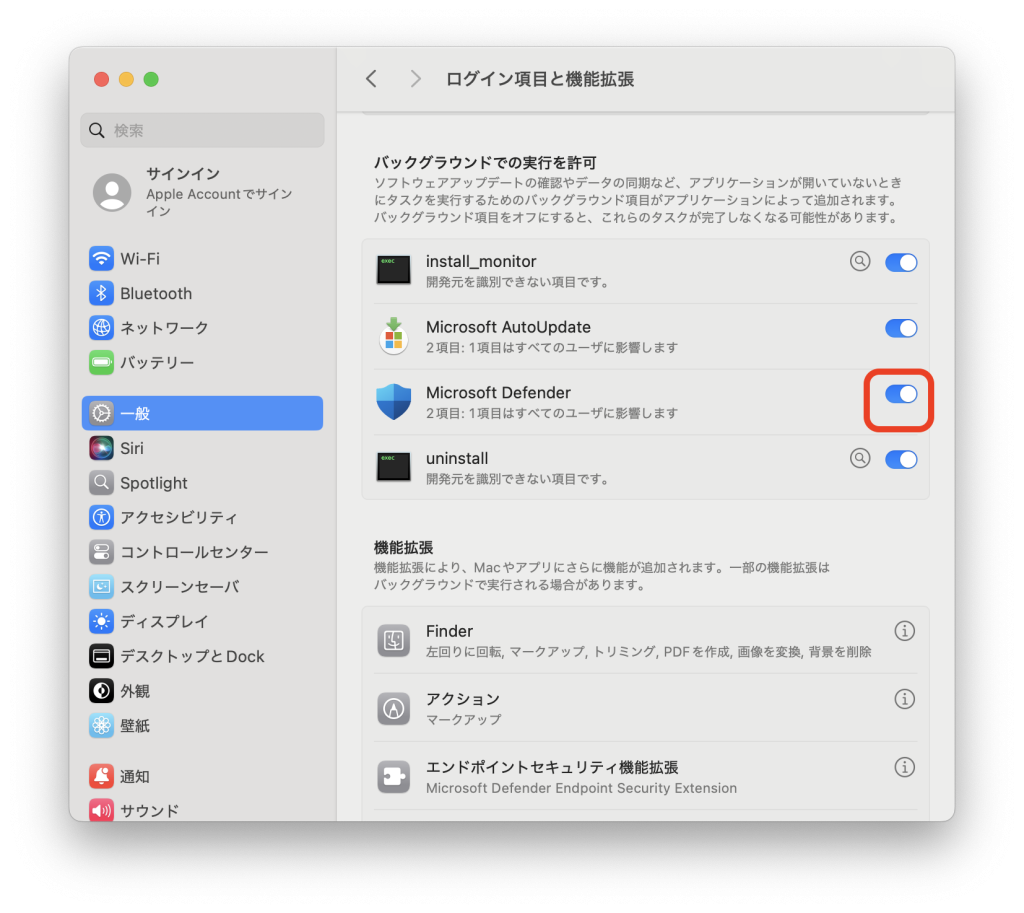
- 確認後に、 現在のログイン項目と機能拡張の画面を下にスクロールしていただくと、機能拡張の項目が以下のように出てきます。
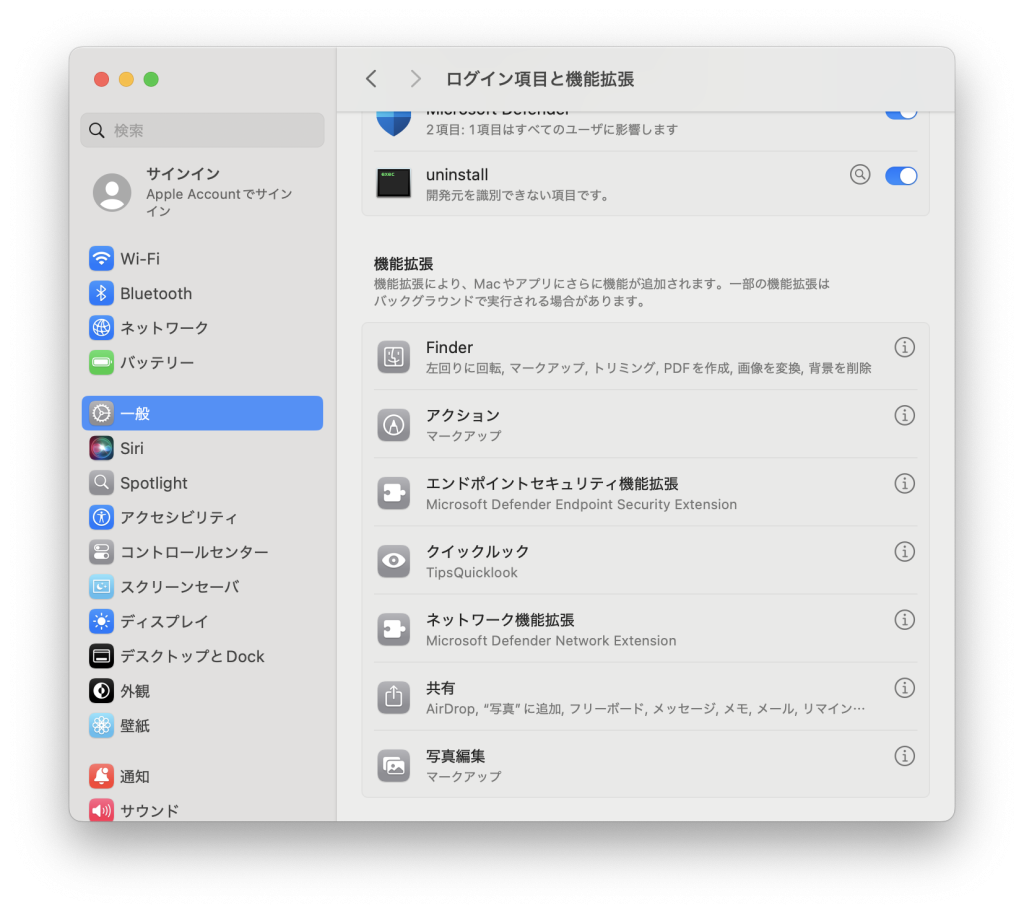
- [機能拡張]の中に記載されている[エンドポイントセキュリティ機能拡張]を見つけていただき、その右端の「i」マークをクリックします。
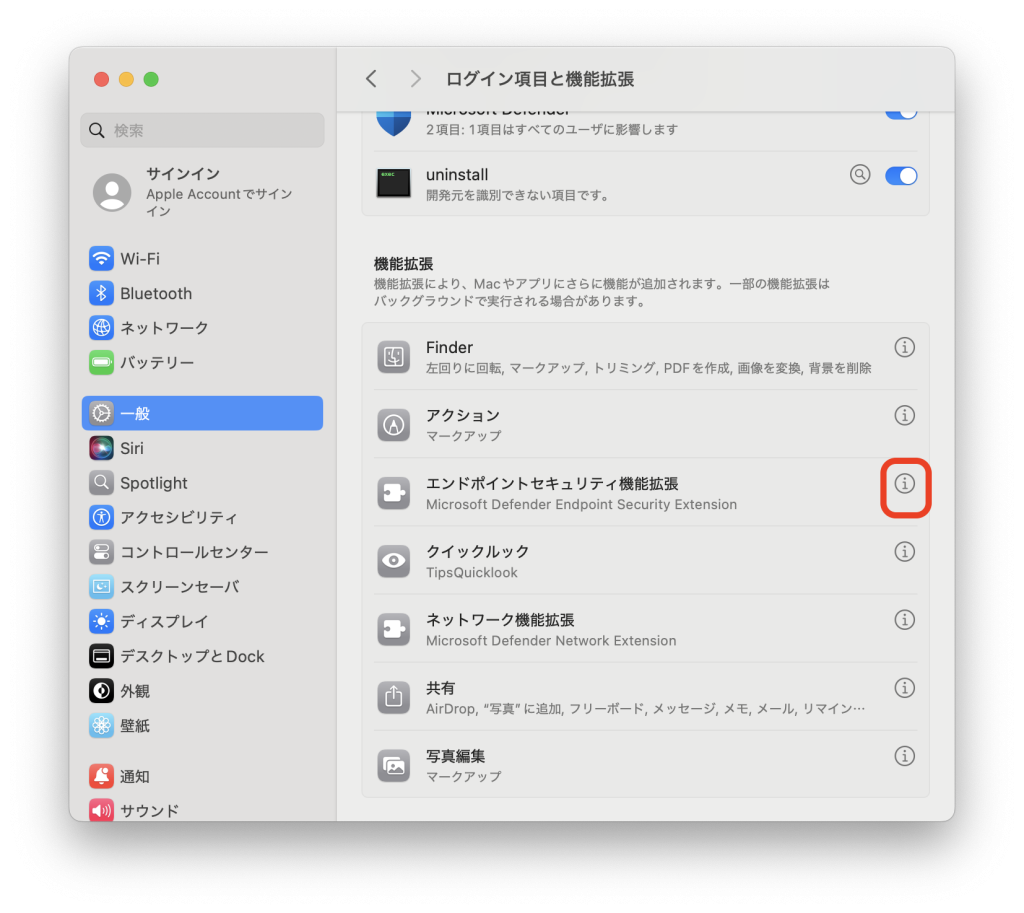
- 次のような画面が出ますので、[Microsoft Defender]のトグルボタンを押してください。(トグルボタンが以下のグレーではなく、青色になる必要があります。)
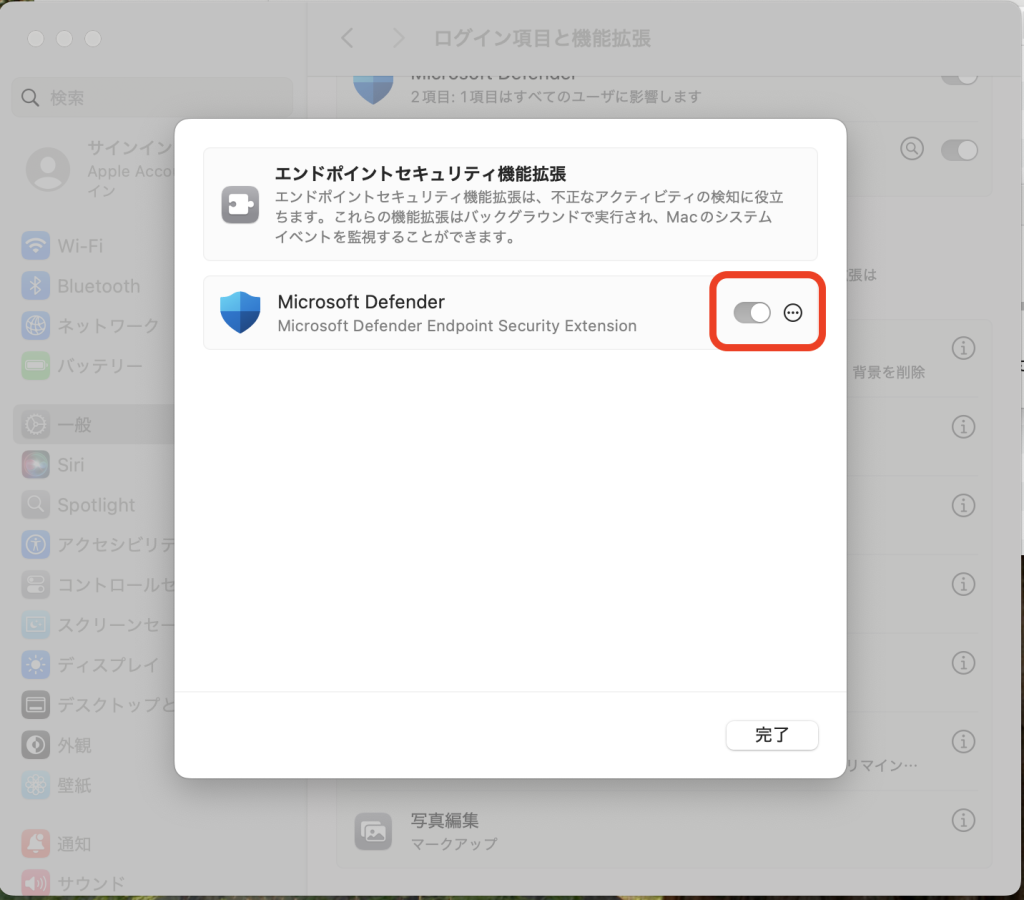
- 許可などを求める以下のような画面が出る場合があります。お使いのPCのユーザ名とパスワードを入力して進めてください。
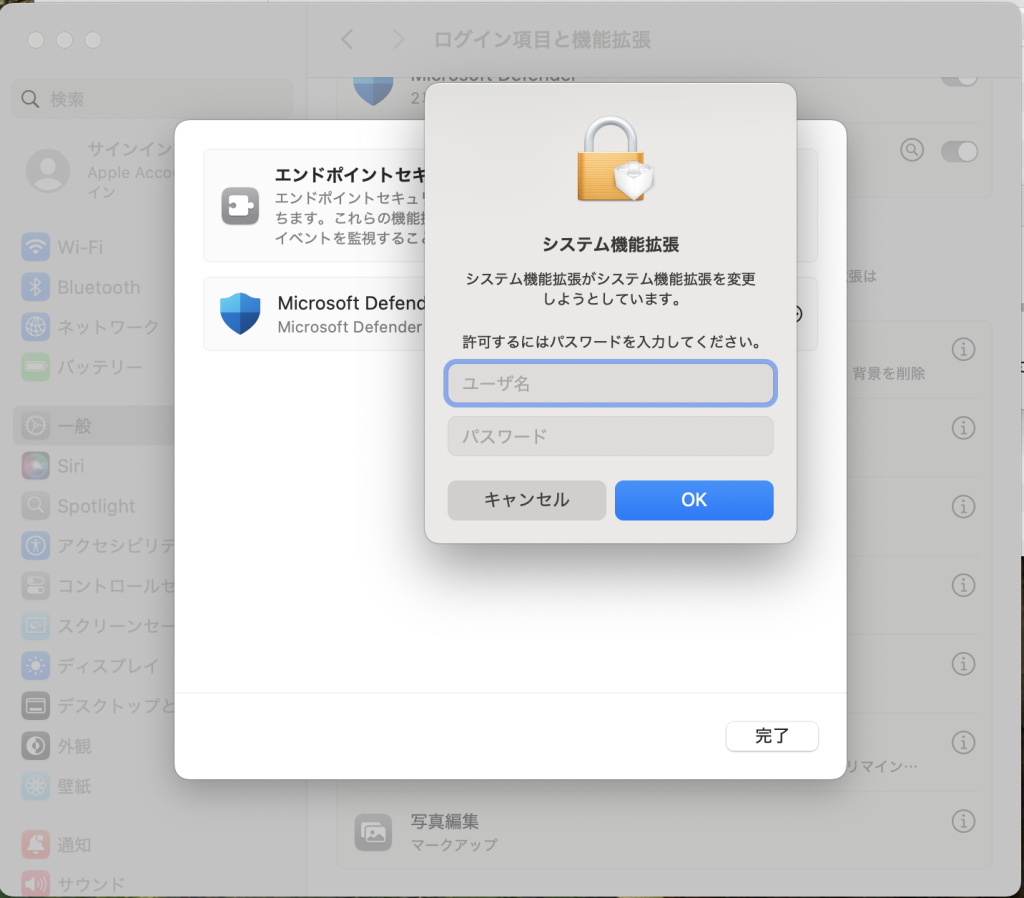
- エンドポイントセキュリティ機能拡張の設定が完了すると、次に以下のように、[ネットワーク機能拡張]を見付けて、その右端の「i」マークをクリックします。
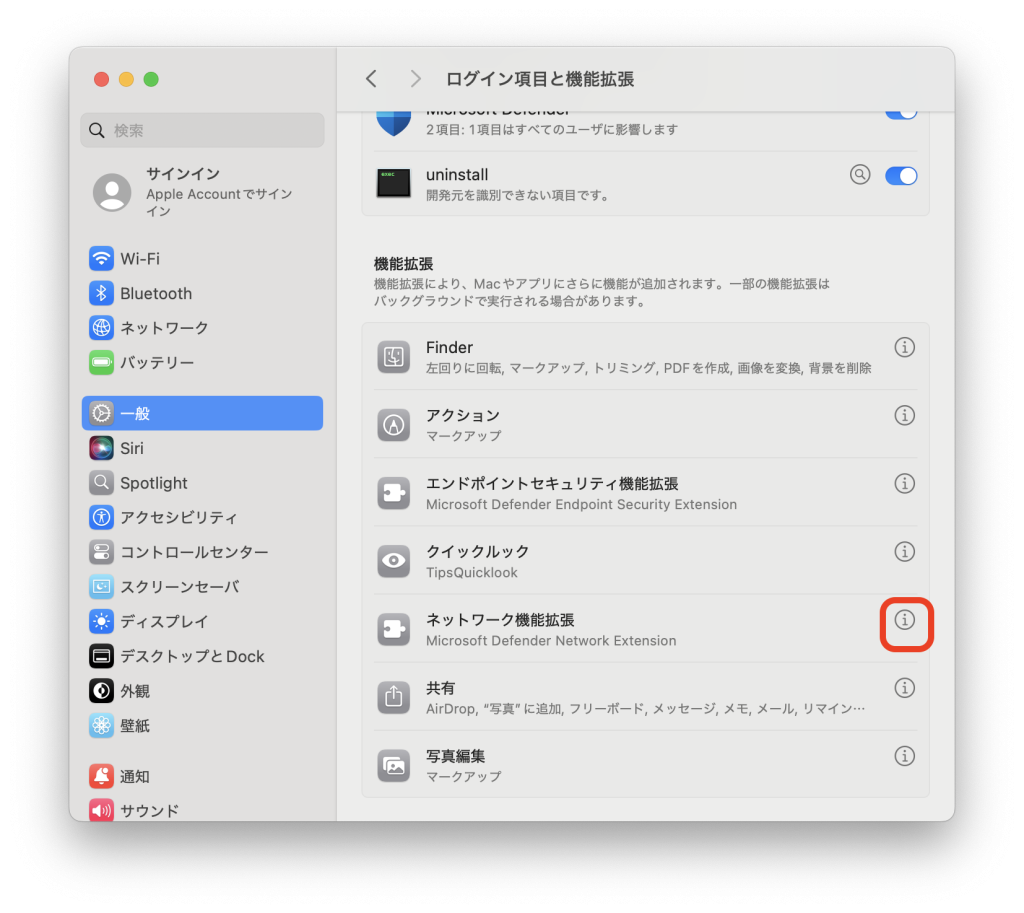
- 次のような画面が出ますので、先程と同様に、[Microsoft Defender]のトグルボタンを押してください。
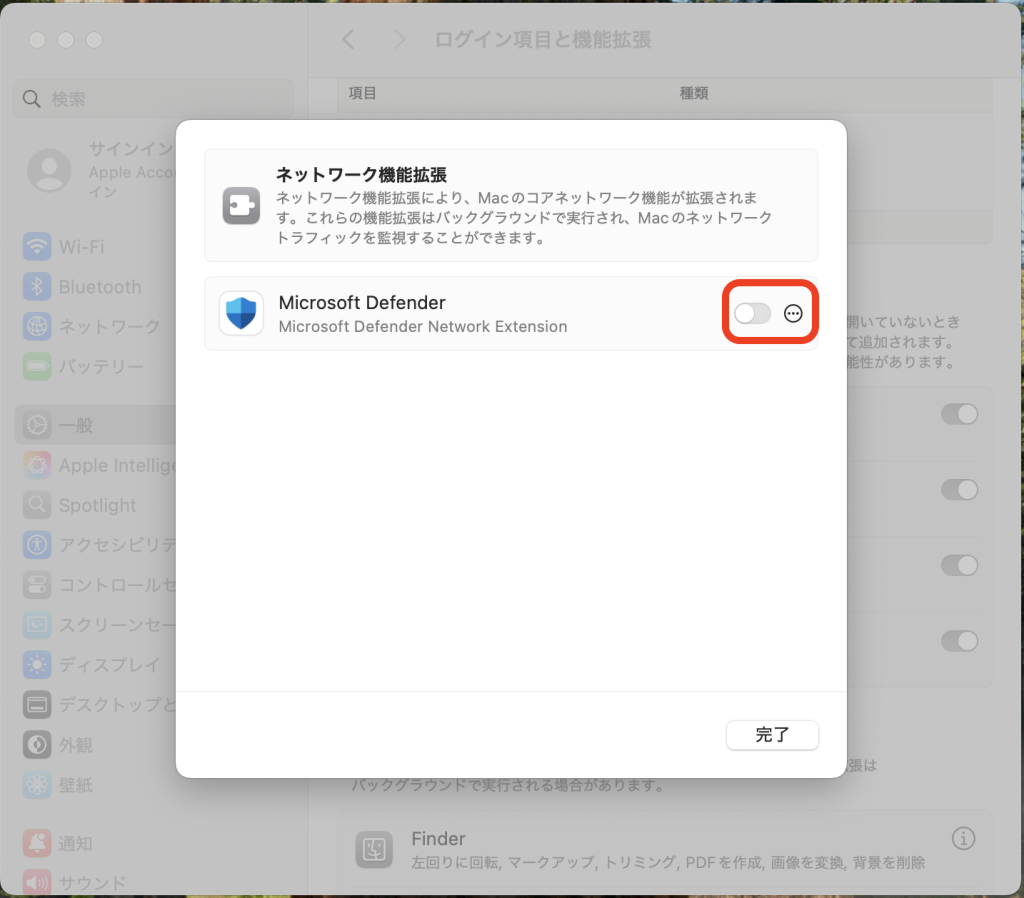
- こちらも先程同様に、許可などを求める以下の画面が出ますが、パスワードを入力し、「許可」等進めてください。
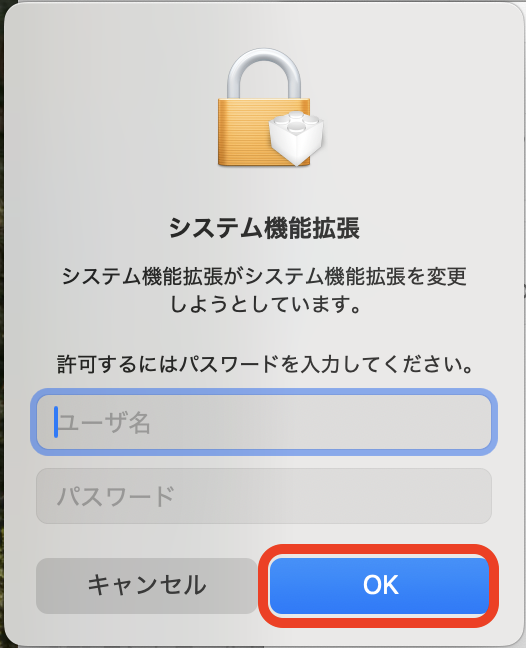
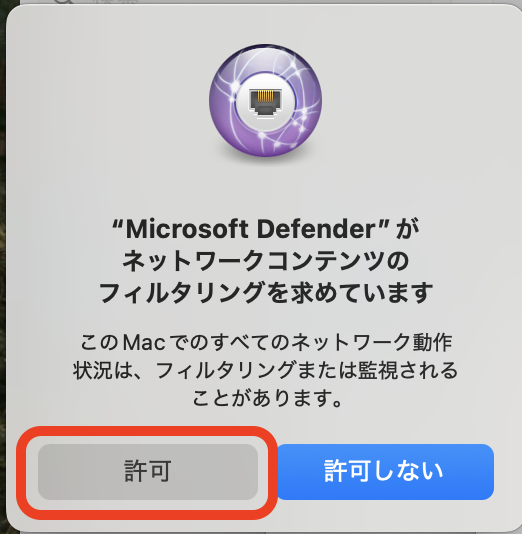
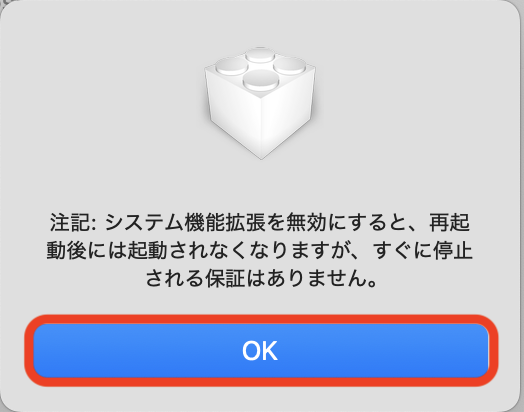
- 以上で、macOS側の設定は終了ですが、まだMicrosoft Defender Security Centerへの登録が完了しておらず、Microsoft Defender for Endpointは正常に機能していません。
- 次の手順(Windows Defender for Endpointの有効化)へ進んでください。
